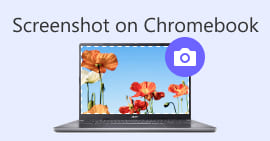Hogyan készítsünk egyszerűen képernyőképet Windows rendszeren képernyőnyomtatás nélkül
A Windows-felhasználók közül a legtöbben a print screen módszert használják arra, hogy képernyőképet készítsenek a képernyőjükön. Ennek a módszernek a használata azonban nem tudja kiválasztani a rögzíteni kívánt régiókat, és nincs beépített szerkesztési funkciója. De ettől eltekintve, mi van akkor, ha ez a módszer nem működik Windows számítógépén? Ne aggódj, mert hátat kaptunk! Ebben a cikkben megtudhatja, milyen alternatív módszereket alkalmazhat képernyőképek a Windows rendszerben a nyomtatási képernyő nélkül funkció. A beépített Windows-eszközök használatától a harmadik féltől származó szoftvermegoldásokig mi mindent megtalálunk. Mondjon búcsút a print screen módszer korlátainak, és fedezzen fel új módszereket az Ön igényeire szabott képernyőképek készítésére.
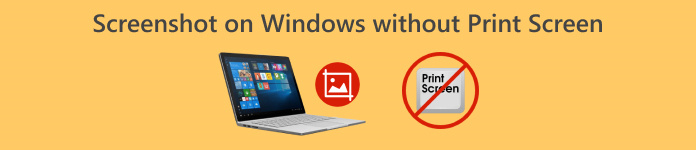
1. rész: Képernyőkép egy kattintással készíthető Windows rendszeren nyomtatási képernyő nélkül
Ha nehézséget okoz a képernyőnyomtatás funkció használata képernyőképek készítéséhez Windows rendszerű számítógépén, egy harmadik féltől származó eszköz a legjobb alternatíva, amelyre egyetlen kattintás szükséges. FVC képernyőfelvevő Ez az eszköz lehetővé teszi, hogy egyszerűen képernyőképet készítsen Windows rendszeren a képernyőnyomtatás funkció használata nélkül.
Ezzel a képernyőrögzítő eszközzel néhány kattintással képernyőképeket készíthet. Ezenkívül a felhasználóknak lehetőségük van arra, hogy igényeiktől függően milyen típusú képernyőképet szeretnének használni, például képernyőképet készíthetnek egy görgető ablakban vagy esetleg a felugró menüben, ami nagyszerű azoknak a felhasználóknak, akik más módokat keresnek a képernyőképek rögzítésére Windows rendszeren. . Végül, ez az eszköz fejlett szerkesztőeszközöket tartalmaz, amelyek hasznosak lehetnek, ha javítani szeretné a képernyőképeit Windows rendszeren.
1. lépés. Először töltse le és telepítse az FVC képernyőfelvevőt a Windows rendszerére.
Ingyenes letöltésWindows 7 vagy újabb verzióhozBiztonságos letöltés
Ingyenes letöltésMacOS 10.7 vagy újabb verzió eseténBiztonságos letöltés
2. lépés. Most kattintson a Pillanatkép ikonra a jobb sarokban, miután elindította az eszközt.
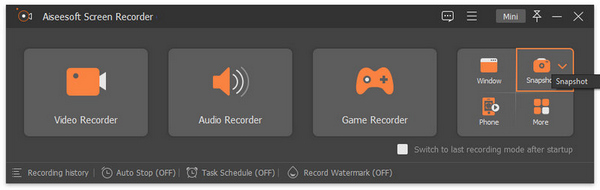
3. lépés. Miután a Pillanatkép ikonra kattintott, három lehetőség közül választhat, hogyan készítsen képernyőképet. Választhat a Képernyőfelvétel, a Görgető ablak vagy a Felugró menü rögzítése közül.
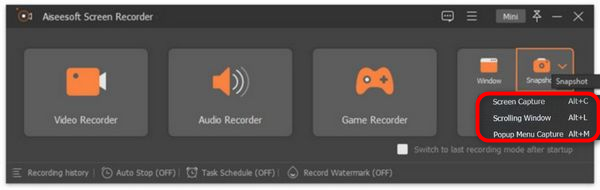
4. lépés. Most húzza a kurzort a Windows-eszköz képernyőjének területére a képernyőképet készíteni kívánt rész kiválasztásához.
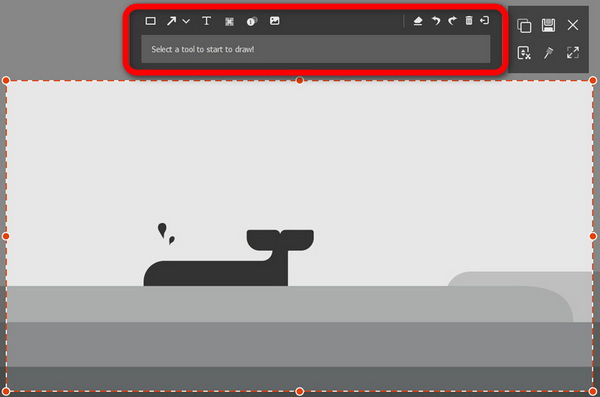
5. lépés. Ezt követően, ha szerkeszteni szeretné a képet, nyissa meg a fenti menüt. Szabja testre a képernyőképet igényei szerint.
6. lépés. Végül kattintson a Megment. gomb.
Az FVC Screen Recorder valóban a legjobb alternatíva képernyőképek készítéséhez Windows rendszeren, képernyőnyomtatási funkció nélkül. Amellett, hogy könnyen és gyorsan használható, fejlett funkciói lehetővé teszik a képernyőkép szerkesztését az Ön igényei szerint. Ezzel az eszközzel képernyőképeket készít a DELL-ről, a HP, a Lenovo és más, a Print gombbal rendelkező számítógépek könnyen elvégezhetők.
2. rész: Képernyőkép Windows rendszeren a képernyő kinyomtatása nélkül [a billentyűparancs használatával]
Ha a nyomtatási képernyő gomb nem működik megfelelően, a billentyűparancsok használata megbízható alternatívát kínál. Ezzel a módszerrel könnyedén rögzítheti a képernyőt, még akkor is, ha a hagyományos nyomtatási képernyő gomb nem működik. Speciális billentyűkombinációk használatával kiküszöbölheti a képernyőnyomtatás funkcióval kapcsolatos problémákat, és továbbra is hatékonyan készíthet képernyőképeket.
1. lépés. Ha képernyőképet szeretne készíteni Windows rendszeren a Print screen gomb használata nélkül, nyomja meg a gombot Fn + ablakok logó gomb + Szóköz.
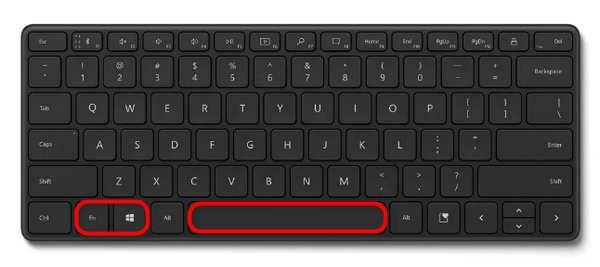
2. lépés. A képernyőképek megkereséséhez nyissa meg Fájlkezelő a tálcáról. Keresse meg a Képek mappát az oldalsó navigációs panelen, majd válassza ki a Képernyőképek mappát.
A Windows számítógépekhez hasonlóan a gyorsbillentyűket is használhatja készítsen képernyőképet Mac-en.
A billentyűparancsok használata megbízható biztonsági mentést tesz lehetővé a képernyőképek rögzítéséhez Windows rendszeren, ha a Print screen gomb meghibásodik. Bár gyors megoldást kínálnak, előfordulhat, hogy a hagyományos módszerekhez képest hiányzik belőlük néhány testreszabási lehetőség.
3. rész: Képernyőkép készítése Windows rendszeren képernyőnyomtatás nélkül [Snipping Tool használatával]
A Snipping Tool, mint képernyőképek készítésének eszköze, jobb lehetőség a képernyőképek rögzítésére Windows rendszeren a nyomtatási képernyő nélkül. Ezzel az eszközzel pontosan kiválaszthatja, hogy mit szeretne rögzíteni, nem csak a teljes képernyőt. Így a fontos dolgokra koncentrálhat. Másodszor, különféle rögzítési módokat kínál, például téglalapokat vagy szabad formájú alakzatokat, így nagyobb rugalmasságot biztosít. Ezenkívül azonnal szerkesztheti képernyőképeit, például kiemelheti vagy körbevághatja, anélkül, hogy további alkalmazásokra lenne szüksége.
1. lépés. Kattints a Váltás + gomb ablakok logó gomb és a S gombot a Snipping eszköz egyszerű eléréséhez, vagy kattintson a gombra Rajt menüt, és írja be a Snipping Tool keresősávba.
2. lépés. Képernyőkép készítéséhez egyszerűen kattintson a ikonra Új gomb.
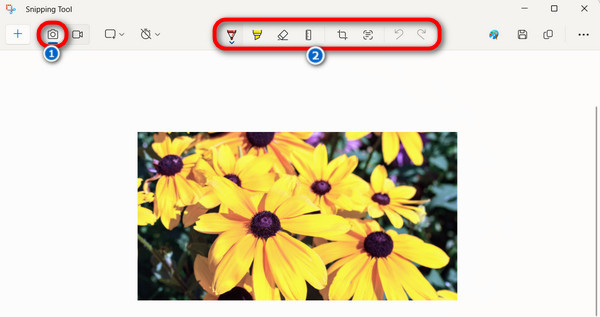
3. lépés. Ha elkészült, lehetősége van a kép szerkesztésére a Menü fent, ahol megrajzolhatja, kiemelheti és körbevághatja a képet.
4. lépés. A mentéshez nyissa meg a File menüből válassza ki Mentés másként a legördülő lehetőségek közül.
A Snipping Tool a Windows rendszeren ideális azoknak a felhasználóknak, akiknek alapvető képernyőképezési szükségleteik vannak. Ha azonban fejlettebb funkciókat szeretne, például átfogó szerkesztési lehetőségeket vagy speciális rögzítési módokat, akkor ez az eszköz nem az Ön számára való.
4. rész: GYIK a képernyőképek készítéséről Windows rendszeren Print Screen nélkül
Készíthetek képernyőképeket Windows rendszeren további szoftverek telepítése nélkül?
Igen. Képernyőképeket készíthet Windows rendszeren anélkül, hogy további szoftverre lenne szüksége. A beépített eszközök, például a Snipping Tool és a billentyűparancsok kényelmes módokat kínálnak képernyőképek rögzítésére és szerkesztésére anélkül, hogy a nyomtatási képernyő funkcióra hagyatkozna.
Szerkeszthetem közvetlenül a képernyőképemet a Windows képernyőképek készítéséhez szükséges gyorsbillentyűkkel?
Nem. A képernyőképek készítése Windows rendszeren az alapértelmezett billentyűparancsokkal nem biztosít szerkesztési funkciókat. Ebben az esetben valamilyen harmadik féltől származó szoftvert kell használnia, például az FVC Screen Recorder-t, amely lehetővé teszi a képernyőkép testreszabását az Ön preferenciái szerint.
Van mód képernyőképek rögzítésére Windows rendszeren fejlettebb szerkesztési funkciókkal?
Igen, az olyan alapvető beépített eszközökön kívül, mint a Snipping Tool, használhat harmadik féltől származó szoftvermegoldásokat, amelyek fejlettebb szerkesztési funkciókat kínálnak a képernyőképek rögzítéséhez és szerkesztéséhez Windows rendszeren. Ezek az eszközök gyakran biztosítanak további funkciókat, például megjegyzéseket, kiemeléseket és speciális képkezelési lehetőségeket.
Lehetséges képernyőképeket készíteni bizonyos ablakokról vagy alkalmazásokról anélkül, hogy a teljes képernyőt rögzítené?
Igen. Lehetséges, hogy képernyőképeket készíthet bizonyos ablakokról vagy alkalmazásokról Windows rendszeren anélkül, hogy a teljes képernyőt rögzítené. Az olyan eszközök, mint a Snipping Tool, csak a kívánt ablak vagy alkalmazás kiválasztását és rögzítését teszik lehetővé, így fókuszáltabb és pontosabb képernyőképeket biztosítanak. Ezenkívül a harmadik féltől származó eszközök, például az FVC Screen Recorder használata kiválóan alkalmas a képernyő bizonyos részei vagy régióinak rögzítésére, és más lehetőségeket is tartalmaz, például az ablakok görgetését és az ablakrögzítést.
Készíthetek képernyőképeket Windows rendszeren anélkül, hogy a számítógépemre mentenem őket?
Igen, egyes Windows képernyőkép-rögzítő eszközök lehetőséget kínálnak a képernyőképek közvetlen rögzítésére és megosztására, anélkül, hogy a számítógépre mentené őket. A levágó eszközhöz hasonlóan a képernyőképek közvetlenül a vágólapra kerülnek, amelyet egyszerűen beilleszthet. Ez hasznos lehet a képernyőképek gyors megosztásához másokkal vagy közösségi média platformokon való közzétételéhez. Harmadik féltől származó eszközök használata is ugyanezt teheti.
Következtetés
Befejezésül megörökítés képernyőképek Windows rendszeren a nyomtatási képernyő nélkül A funkció nagyobb rugalmasságot és kényelmet kínál a felhasználóknak. Akár beépített eszközöket használ, mint a Snipping Tool, vagy harmadik féltől származó szoftvermegoldásokat, például az FVC Screen Recorder-t, a különféle preferenciáknak és igényeknek megfelelő alternatív módszerek állnak rendelkezésre. Ezek a módszerek nemcsak a képernyő bizonyos területeinek rögzítését teszik lehetővé, hanem speciális szerkesztési funkciókat is kínálnak a testreszabáshoz. Készen állsz, hogy átvegye az irányítást a képernyőképei felett? Kezdje el felfedezni ezeket az alternatív módszereket még ma!



 Video Converter Ultimate
Video Converter Ultimate Screen Recorder
Screen Recorder